Reset là cách nhanh nhất giúp máy tính xóa tất cả mọi thứ trên hệ điều hành, tương tự như cách người dùng cài lại Win và format lại ổ cứng. Thông thường việc này thực hiện khá đơn giản, nhưng nếu máy tính của bạn xuất hiện thông báo lỗi There Was a Problem Resetting Your PC khiến quá trình Reset không thể thực hiện được, thì hãy cùng tham khảo những bước sau để khắc phục lỗi.

Đây là giải pháp được Microsoft khuyến nghị, nó cũng rất dễ thực hiện, sau đây là các bước bạn nên tham khảo.
Bước 1: Nhập Command Prompt vào khung tìm kiếm trên thanh tác vụ và nhấp vào Run as administrator để mở CMD với quyền admin => Sau đó trong lời nhắc User Account Control hãy nhấn Yes.
Bước 2: Tiếp theo bạn cần nhập lệnh dism /online /cleanup-image /restorehealth và nhấn vào nút Enter trên bàn phím.
Lưu ý quan trọng: Quá trình này không được gián đoạn, thời gian có thể mất vài phút.
Bước 3: Sau khi hoàn tất bạn hãy khởi động lại máy và bắt đầu lại các bước reset.
Trong trường hợp giải pháp đề xuất của Microsoft không giúp bạn giải quyết được sự cố hãy thực hiện việc reset từ Windows RE.
Bước 1: Đầu tiên hãy mở Setting lên bằng phím tắt Window + I => Sau đó chọn Update & Security và chọn Recovery.
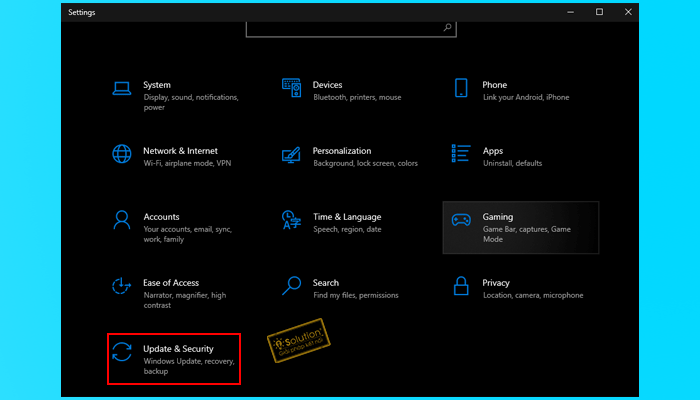
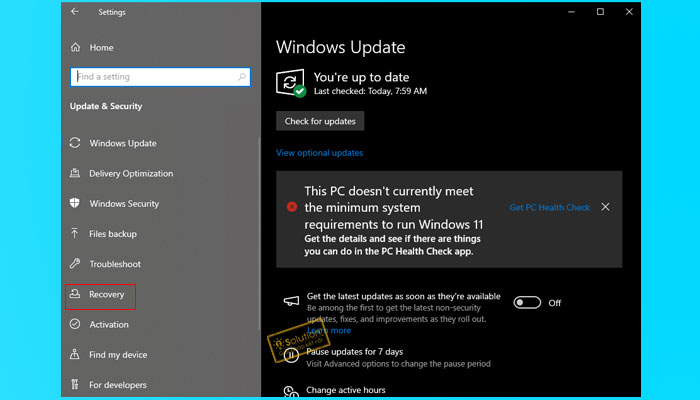
Bước 2: Trong phần Advanced startup hãy nhấn vào nút Restart now.
Bước 3: Sau đó đi tới Troubleshoot => Rồi chọn Reset this PC để bắt đầu quá trình.
Các sự cố khi khởi động Windows có thể đang ngăn hệ thống của bạn thực hiện reset trên PC và hãy thử sử dụng Startup Repair để khắc phục sự cố.
Bước 1: Đầu tiên hãy mở Setting lên bằng phím tắt Window + I => Sau đó chọn Update & Security và chọn Recovery.
Bước 2: Sau đó hãy chọn vào Troubleshoot => Bạn chọn tiếp Advanced Options và chọn Startup Repair để bắt đầu quá trình.
Trên đây là các cách hướng dẫn cơ bản, chúc bạn thực hiện thành công và iSolution hy vọng nội dung trên sẽ hữu ích với bạn.